Det forekommer ikke mange iOS-brukere når de trenger det slett Apple ID, men hvis det er på en måte å beskytte personvernet ditt, oppfordrer vi deg til å gjøre dette. Spesielt om du skal selge gammel iPhone eller gi den til andre venner, skifte fra Apple til et annet Android-merke, bytte ut hacket konto osv., Må du slette den gamle Apple-IDen din i tilfelle andre tar fordel av den og skader din interesser.
Hvordan kan du slette eple-ID permanent? Siden det ikke er så vanlig å slette Apple ID, er det mange som synes det er rart å håndtere. Jeg har sett mange stilte spørsmål som "hvordan sletter jeg Apple ID" i fora.
I denne artikkelen har jeg listet opp alle metodene for å slette Apple ID-kontoen permanent. Du kan velge en metode for å slette Apple ID fra iPhone, iPad eller Mac i henhold til dine behov.
Det er mulig å fjerne Apple ID på iOS-enheten din direkte. Denne metoden krever ikke datatilkobling, iTunes, ekstra applikasjoner eller kompliserte trinn. Ta en titt på denne enkle opplæringen nedenfor.

Trinn 1 Gå til "Innstillinger" på iPhone, trykk på Apple-ID-en din, og klikk deretter "Logg av" i popup-alternativet for å fjerne Apple-ID.
Trinn 2 Gå nå til "Innstillinger"> "iCloud", bla ned til bunnen og logg deg av.
Merknader: Du kan bruke Apple-ID-en din flere steder, så sørg for at du også har logget av eller deaktivert Apple ID-kontoen din for iCloud, iMessages, FaceTime, Game Center og andre tjenester. Du kan også slette den personlige informasjonen som er tilknyttet kontoen din ved å logge deg på My Apple ID-portalen.
Nyttemetoden kan deaktivere Apple ID fra iOS-enhet. Men det er mer en midlertidig respons. Hvis du bytter til en ny Apple-konto og fortsetter å bruke din gamle iPhone, fungerer denne metoden best.
Imidlertid, hvis du leter etter en permanent løsning for å slette din Apple ID-konto, trenger du en premium iOS-datarenser for å slette Apple ID-kontoen fra iPhone.
Slett Apple ID permanent fra iPhone / iPad med iPhone Unlocker
Selv om navnet er iPhone Unlocker, kan det også hjelpe deg med å fjerne Apple ID eller passord på iPhone. Aiseesoft iPhone Unlocker er den beste profesjonelle programvaren som hjelper brukere med å fjerne Apple ID og passord. Den har 3 modus for brukere å velge - Tørk passord, fjern Apple-ID og fjern skjermtid. Prøv denne appen gratis nå for å få tilgang til iPhone-en din igjen.

Nedlastinger
100 % sikker. Ingen annonser.
100 % sikker. Ingen annonser.
Trinn 1Start Aiseesoft iPhone Unlocker
Start iPhone Unlocker på datamaskinen din, og velg Fjern Apple ID-modus.
Trinn 2Koble iOS-enheten din til datamaskinen med en USB-kabel.
Koble iOS-enheten din til datamaskinen med en USB-kabel. Etter at enheten din er oppdaget, vil den minne deg om å trykke på Tillit på enheten din.
Trinn 3Fjern Apple ID
Klikk på Start-knappen for å starte prosessen.
Og her er to situasjoner med Finn min iPhone om din iPhone. Vi tror det også vil være til hjelp for deg.

Situasjon 1. Hvis Finn min iPhone er deaktivert
Hvis Finn min iPhone er deaktivert på iOS-enheten din, starter iPhone Unlocker direkte med å fjerne Apple-ID-en din. Vent en stund, din Apple ID og iCloud-konto blir fjernet.
Situasjon 2. Hvis Finn min iPhone er aktivert
Hvis Finn min iPhone er aktivert på enheten din, må du tilbakestille alle innstillingene på enheten. På enheten din går du til Innstillinger > Generelt > Tilbakestill. Velg Tilbakestill alle innstillinger for å fortsette. Hvis du må oppgi passordet, skriv det inn og bekreft Tilbakestill alle innstillinger.
Etter at du har bekreftet å tilbakestille alle innstillinger, begynner enheten å fjerne Apple ID automatisk. Ikke koble fra enheten under prosessen.
Merk: Hvis enheten din kjører på iOS 11.4 og nyere versjoner, må du deaktivere Finn min iPhone ved å trykke på Innstillinger> iCloud> Finn min iPhone og deretter slå av Finn min iPhone.
Når prosessen er fullført, fjernes Apple ID og iCloud-kontoen fra enheten din. Nå kan du konfigurere enheten med en annen Apple-ID eller en ny.

Apple-ID-en din er sannsynligvis tilknyttet alle iOS-enhetene du logget på med denne Apple-ID-en. Med iTunes og datamaskinen. Det er generelt trygt å slette Apple ID fra datamaskin eller Mac for å fjerne disse assosiasjonene, mer som en ren skifer.
Trinn 1Åpne iTunes på PC / Mac og klikk på "Konto"> "Vis min konto".
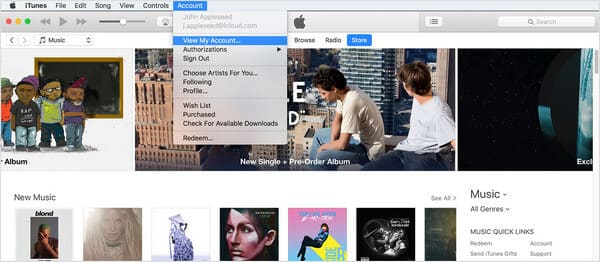
Trinn 2Under "Kontoinformasjon" klikker du på "Deauthorize All" for å fjerne alle datatillatelser tilknyttet Apple ID. Klikk på "Avmerk godkjenning av alle datamaskiner" i popup-vinduet.
Få detaljert trinn her til avautoriser datamaskinen på iTunes.
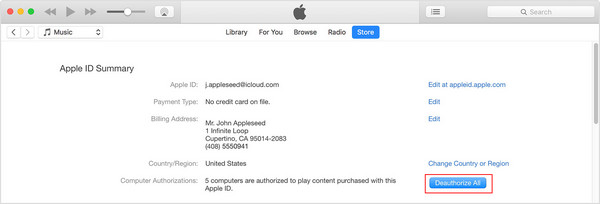
Trinn 3Under "iTunes in the Cloud" klikker du på "Manage Devices" og fjerner hver enhet som er oppført.
Merknader: For Mac-brukere vil det også ta en annen metode for å slette Apple ID på Mac mer grundig.
Trinn 4Klikk på Apple-ikonet i "Menylinjen" på Mac-maskinen din og åpne "Systemvalg".
Trinn 5Klikk på iCloud og deretter Logg av.
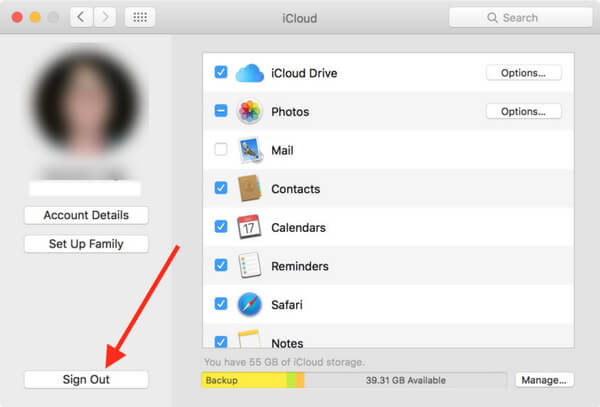
Selv om vi har snakket så mye om hvordan du sletter en Apple ID-konto, er det noen metoder for å slette de fleste sporene av din gamle Apple ID fra alle enhetene og datamaskinene dine. Til nå er det faktisk ingen offisiell, anbefalt rute for å slette en Apple-ID, med mindre du kontakter Apples supportside om personvern.
Spesielt kan du gå til Personvernserklæring på siden, velg Jeg har et spørsmål om alternativet "Personvernproblemer", og fyll deretter ut alle detaljene der og angi at du vil slette Apple-ID-en din. Apple vil vanligvis be deg om å bekrefte denne forespørselen, følg med på e-postboksen din for ytterligere instruksjoner.
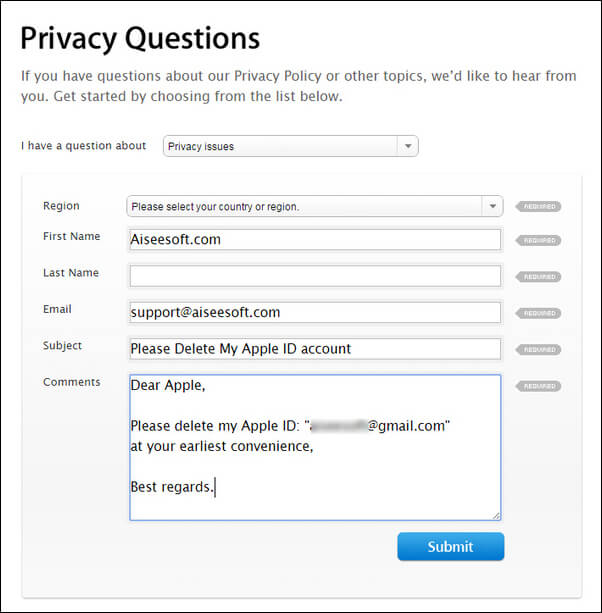
I denne artikkelen har vi hovedsakelig gitt deg tre metoder for hvordan du kan slette Apple ID. Ved sammenligning anbefaler vi deg å bruke FoneEraser-verktøyet, det er den desidert beste måten å slette en Apple ID-konto fra iPhone permanent.
Hvis du nettopp har glemt Apple ID, trenger du ikke slette Apple ID, men tilbakestill Apple ID. Eller, hvis det er noe galt med Apple-IDen din, kan du finne tips å fikse Apple ID fungerer ikke utgave.
Har du fortsatt flere spørsmål om hvordan du sletter Apple ID? Legg gjerne igjen dine kommentarer.
Bruk av Apple-produkter
Endre Apple ID Slett Apple ID Lås notater med passord Bruk søkelys Slik bruker du AirDrop Fix Kan ikke få e-post To-faktor autentisering Fjern beskyttelse av krypterte sikkerhetskopier X-Mirage
For å fikse iPhone-skjermen låst, kan tørke passordfunksjon hjelpe deg mye. Og du kan også fjerne Apple ID eller skjermtidpassord.
100 % sikker. Ingen annonser.
100 % sikker. Ingen annonser.